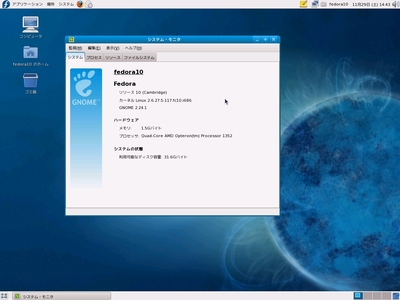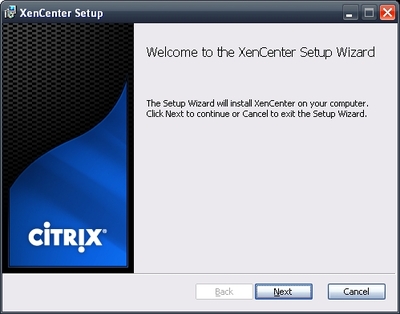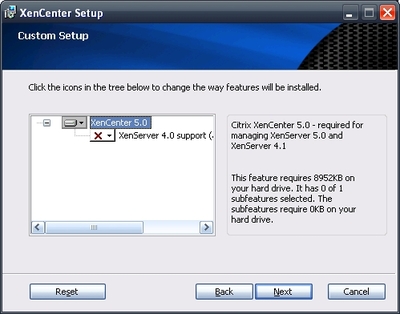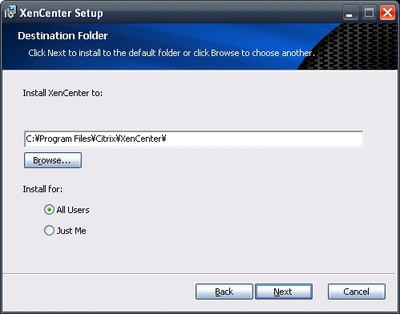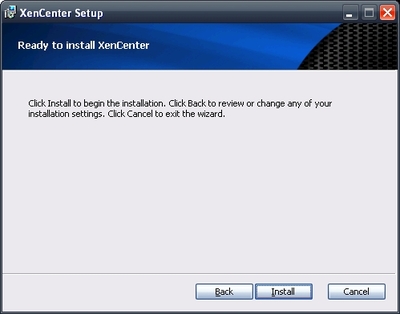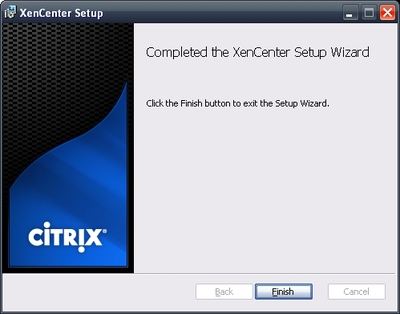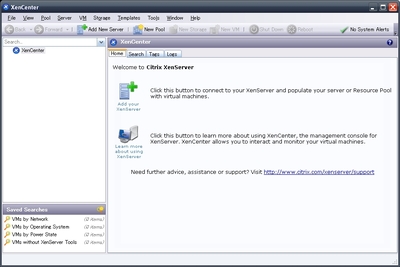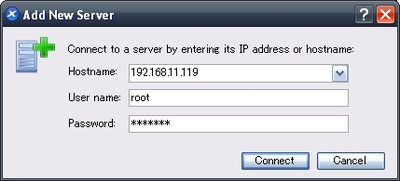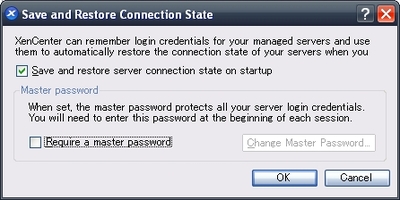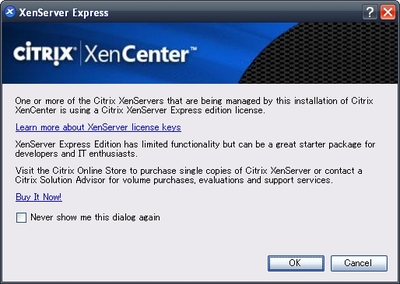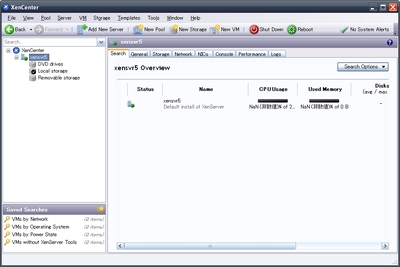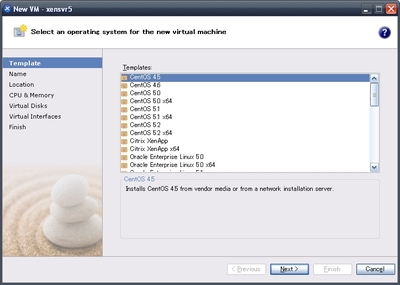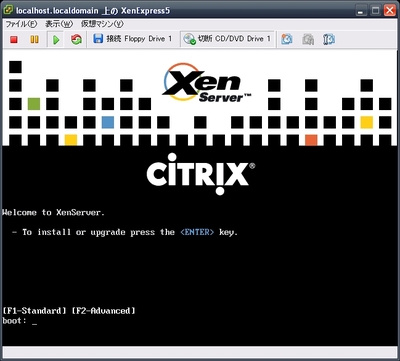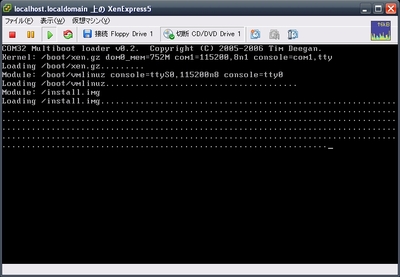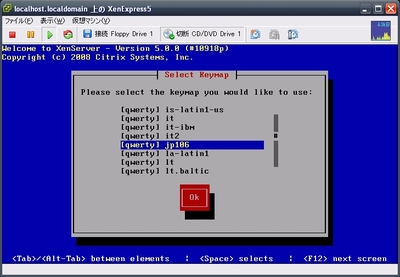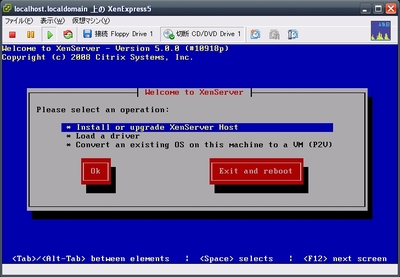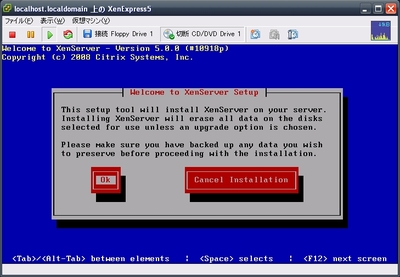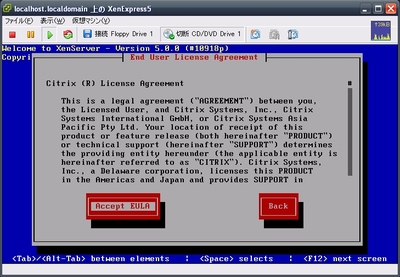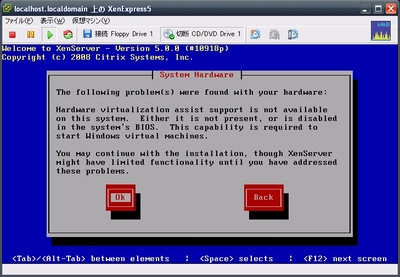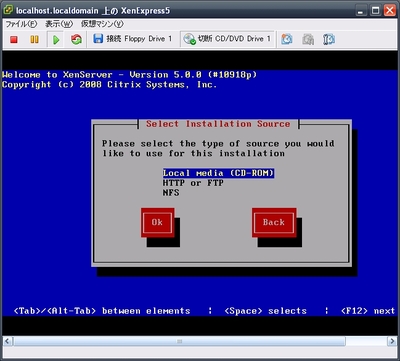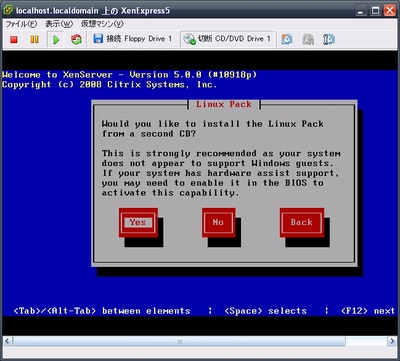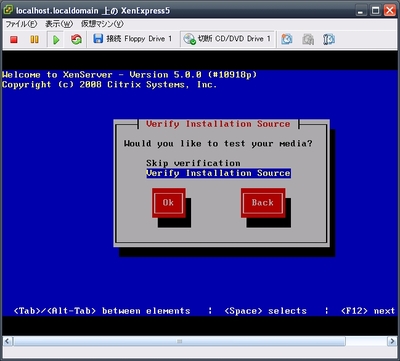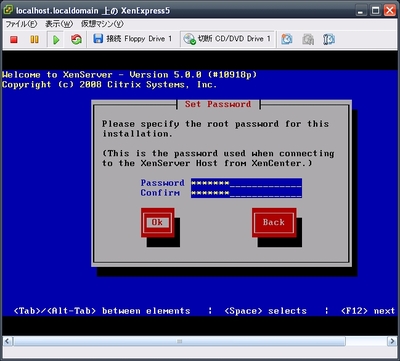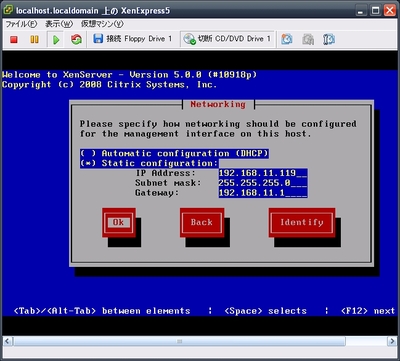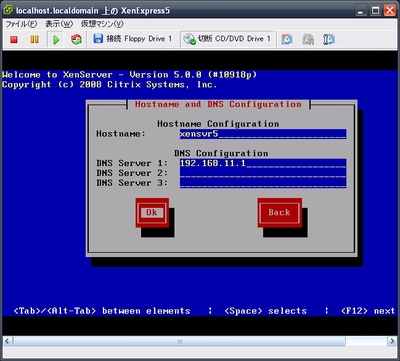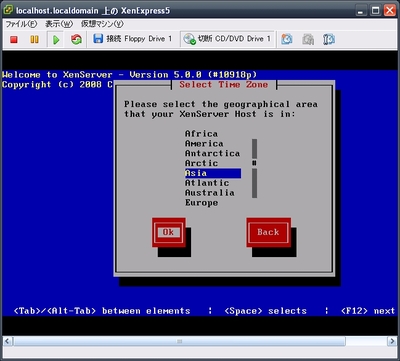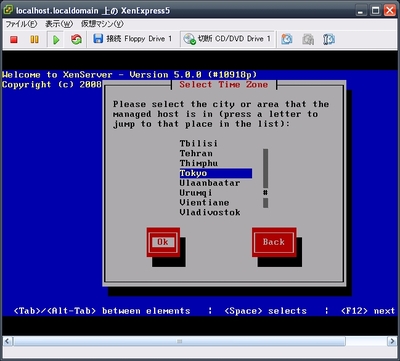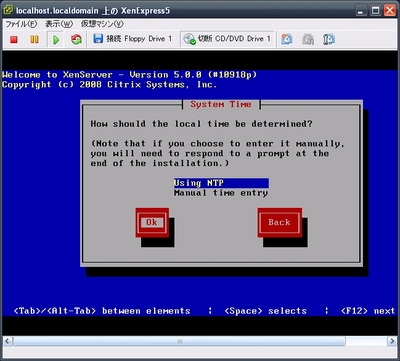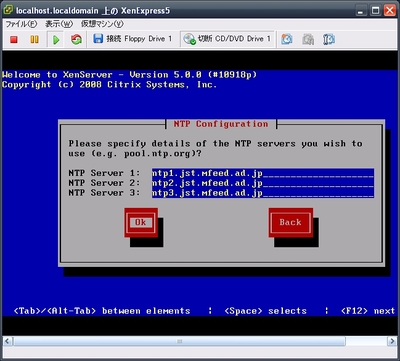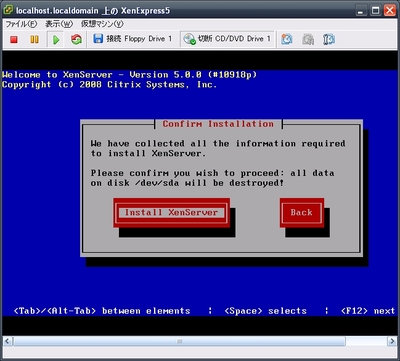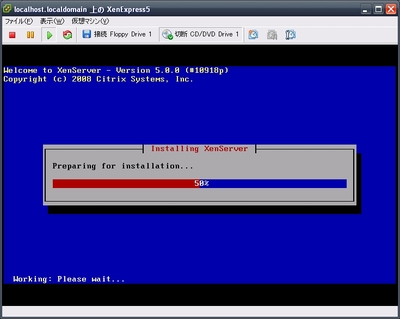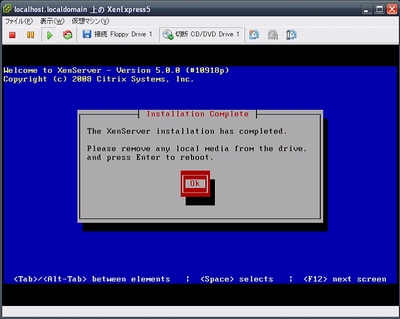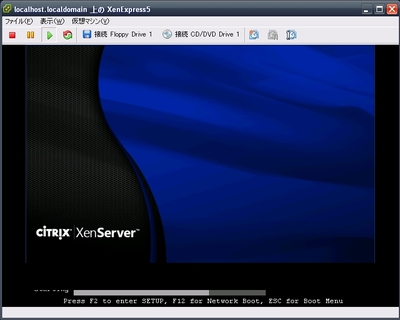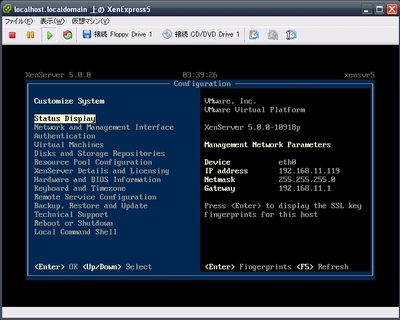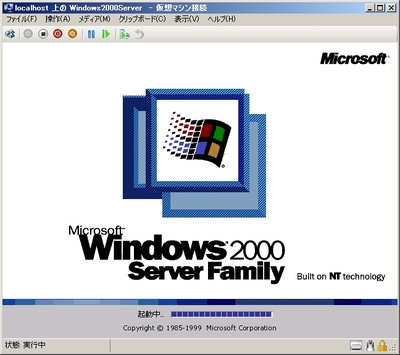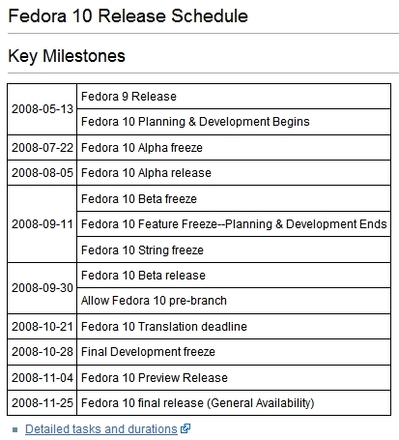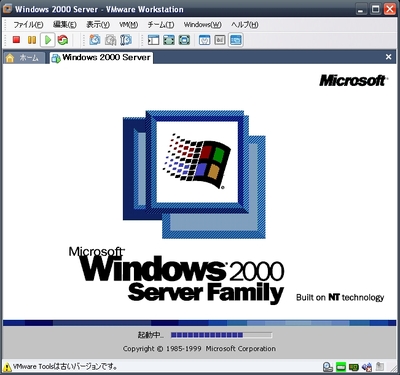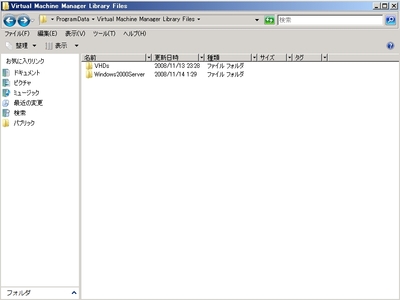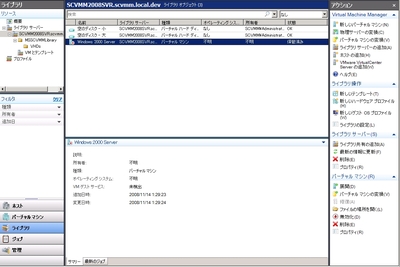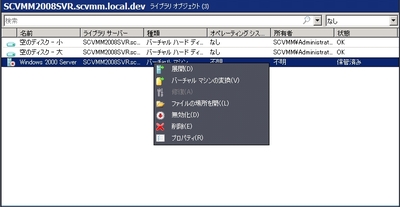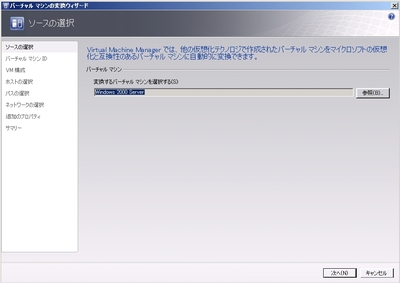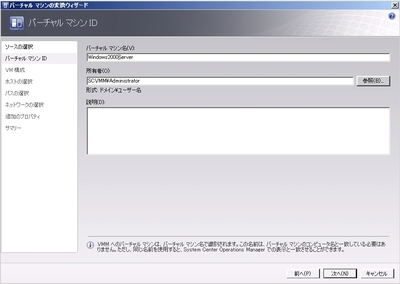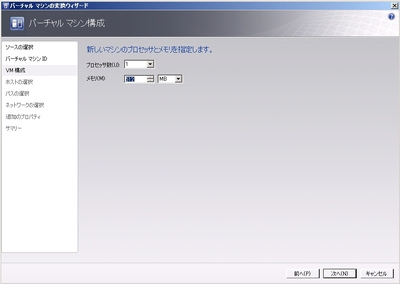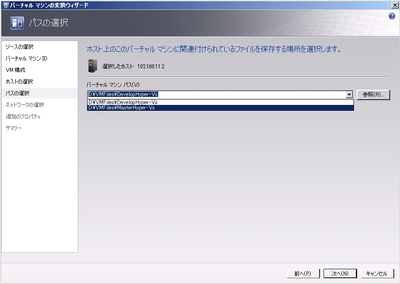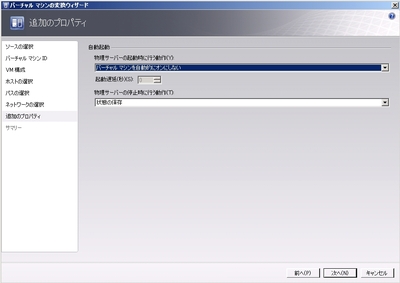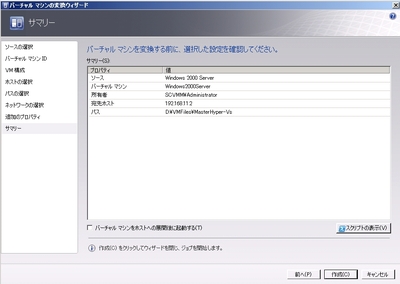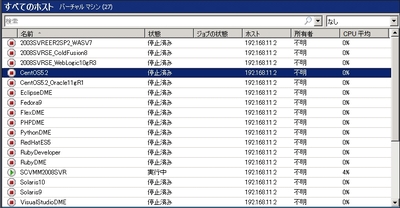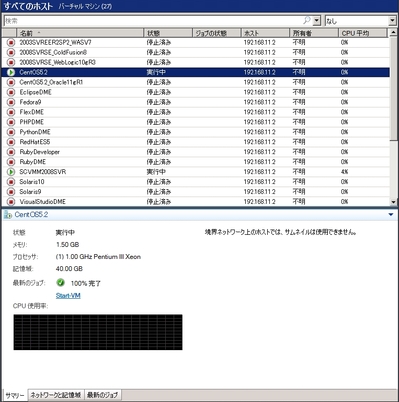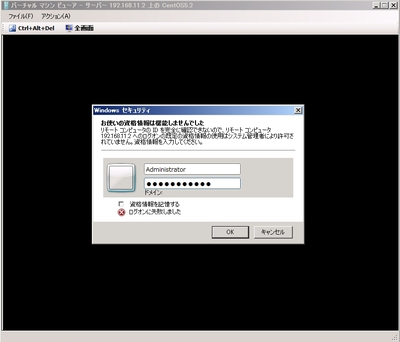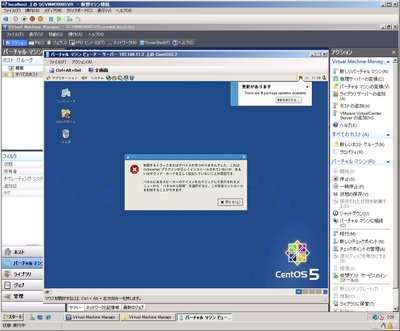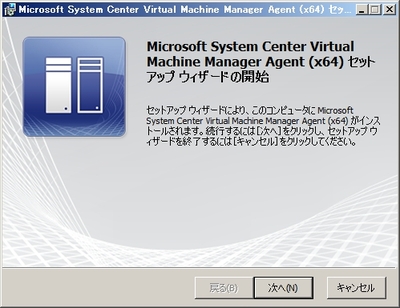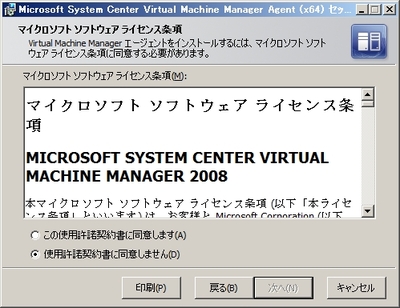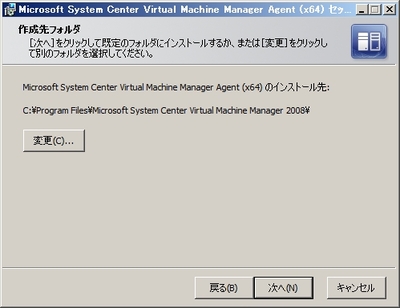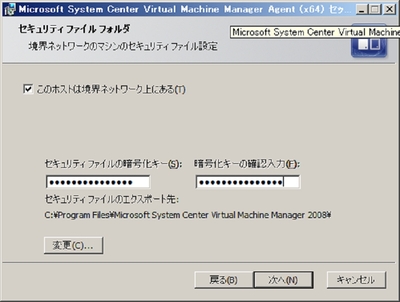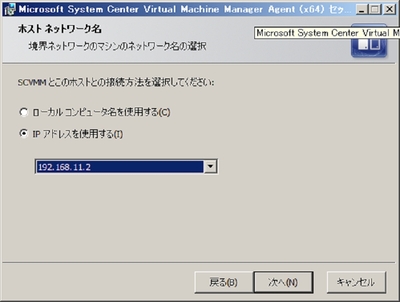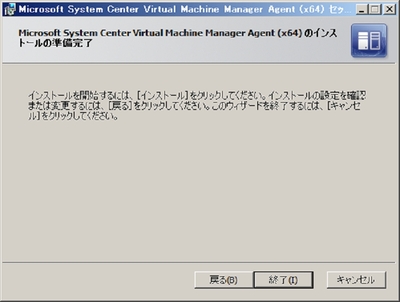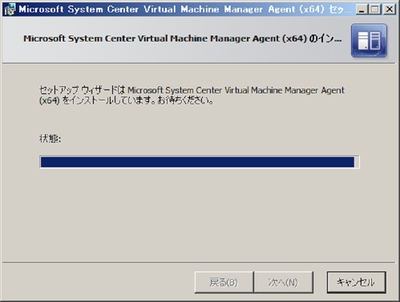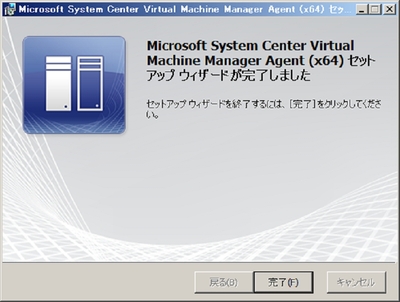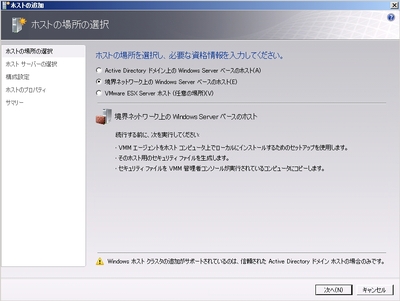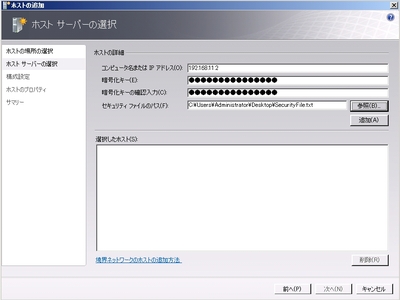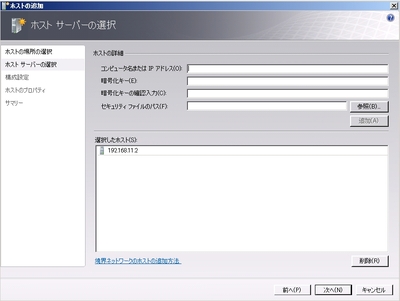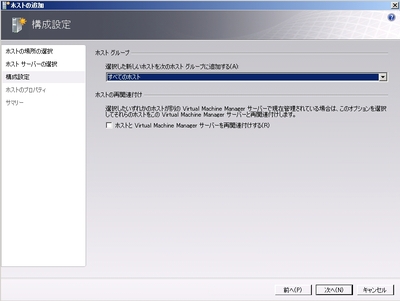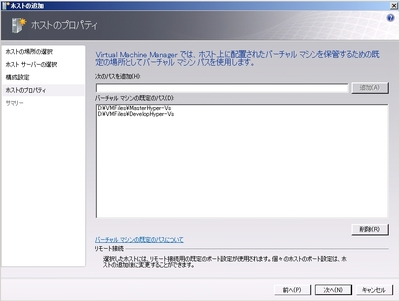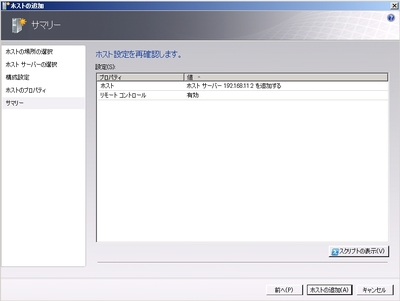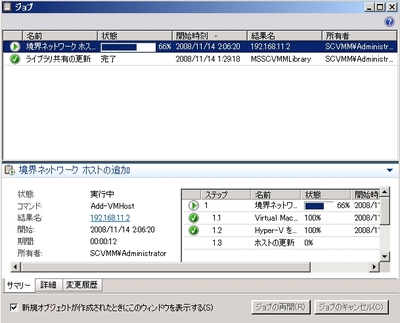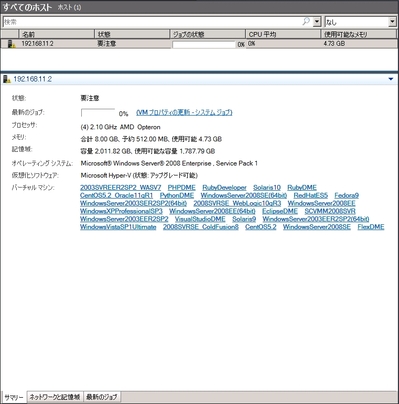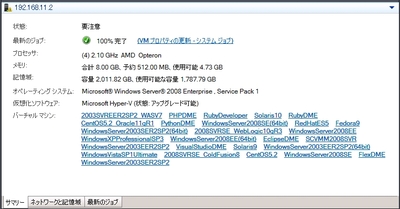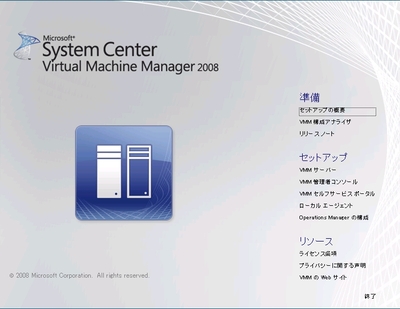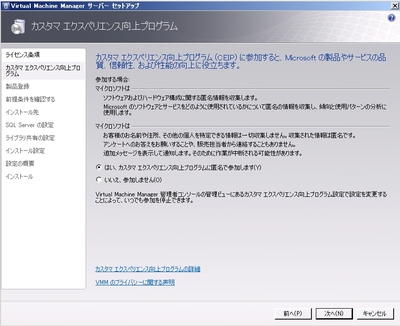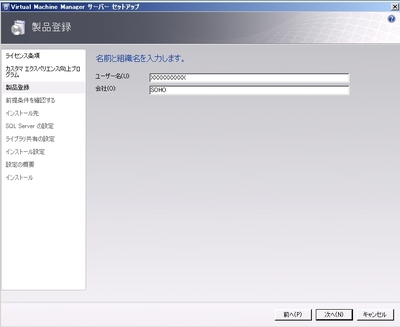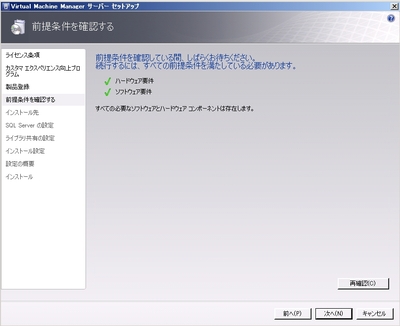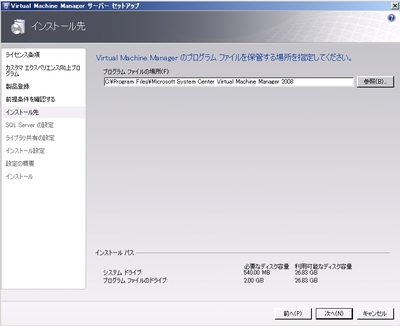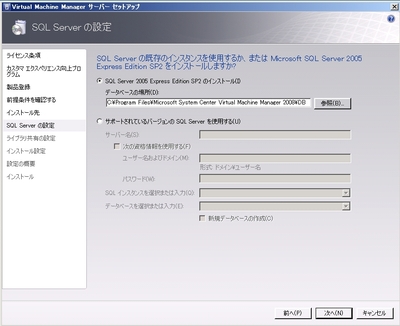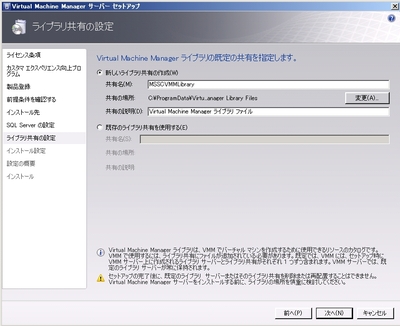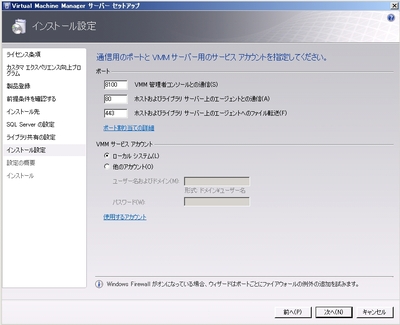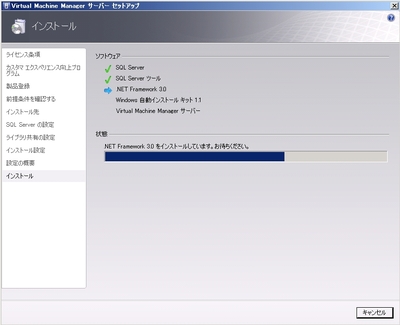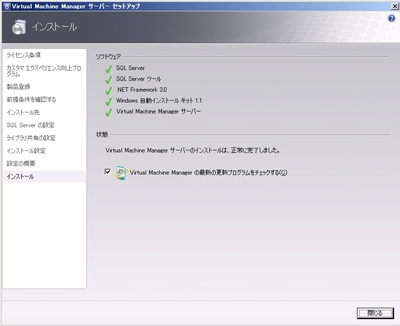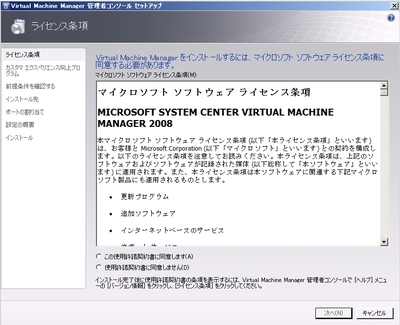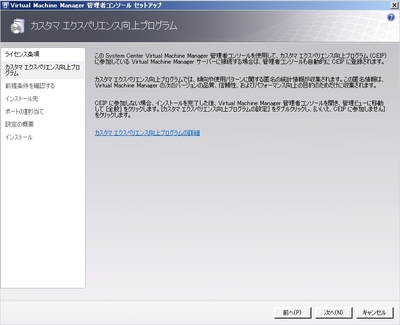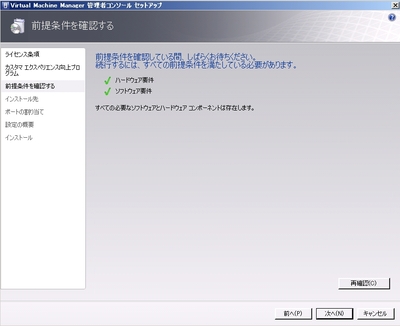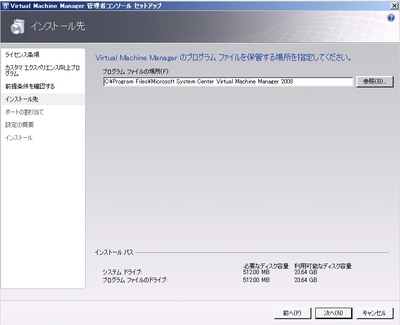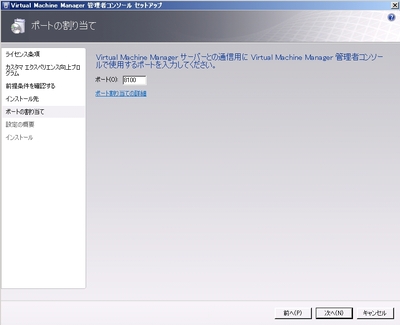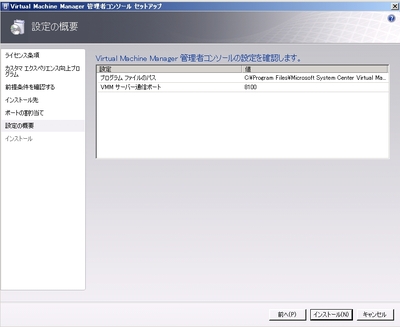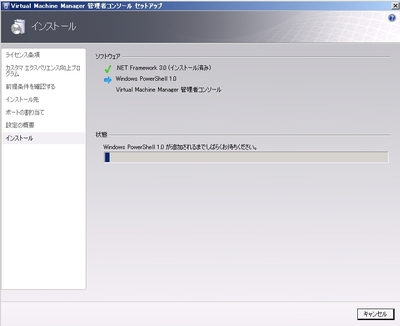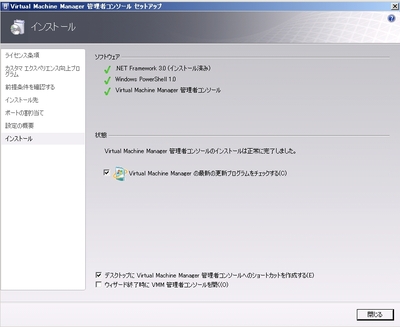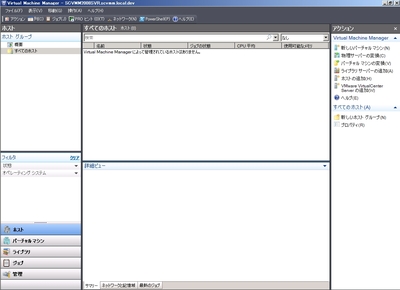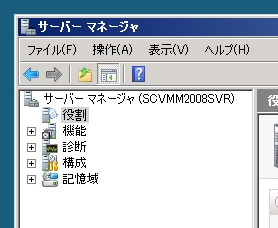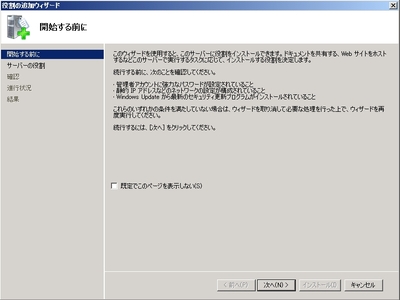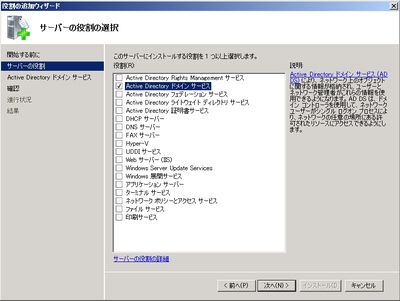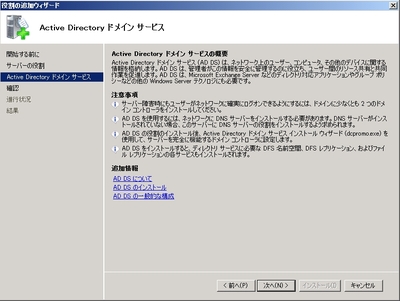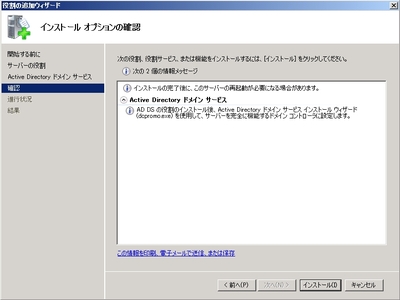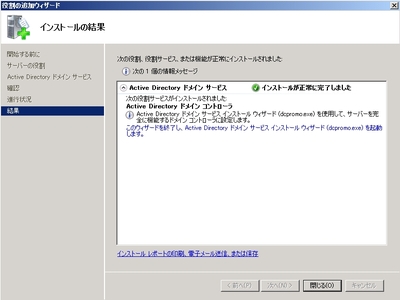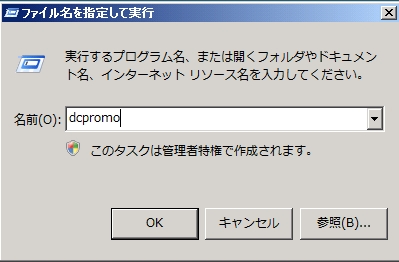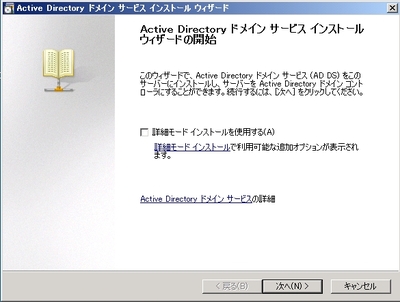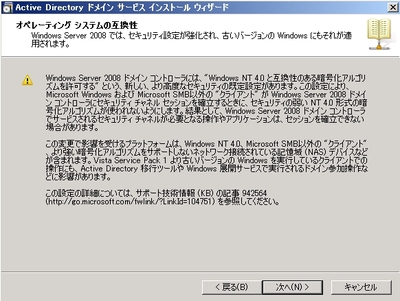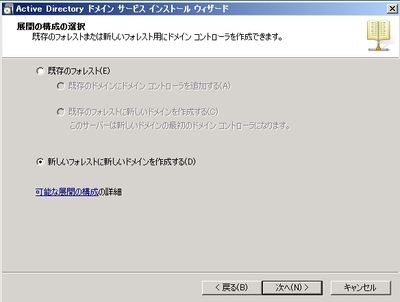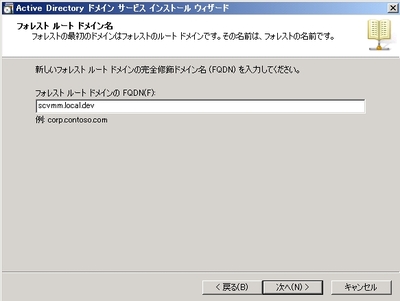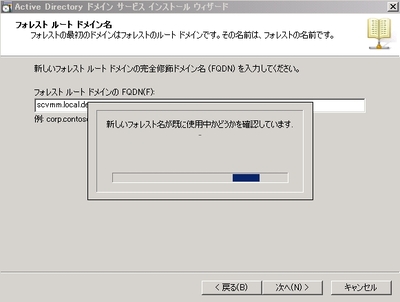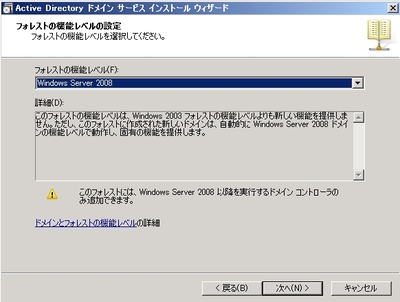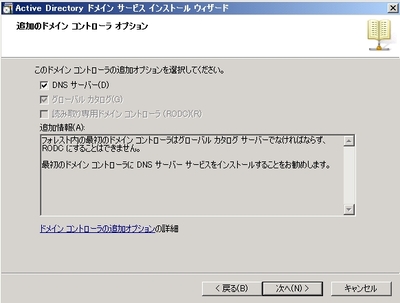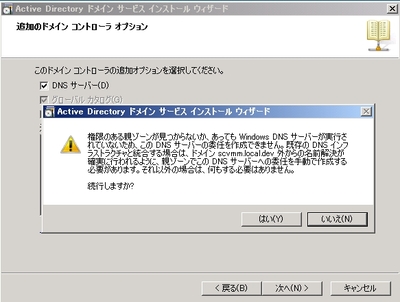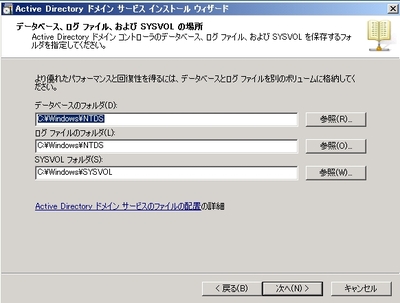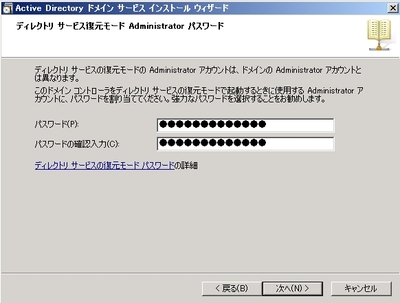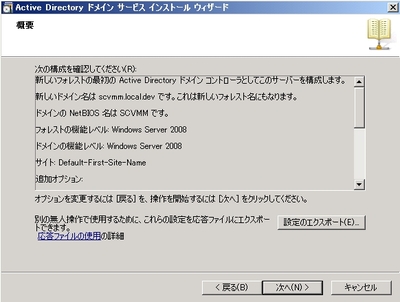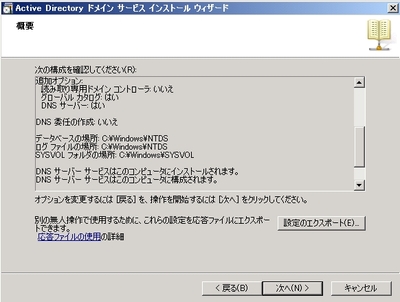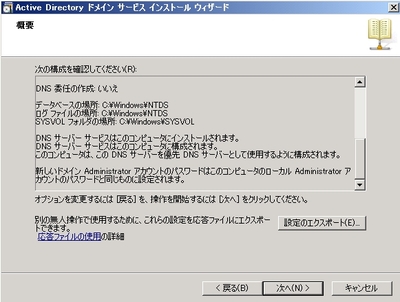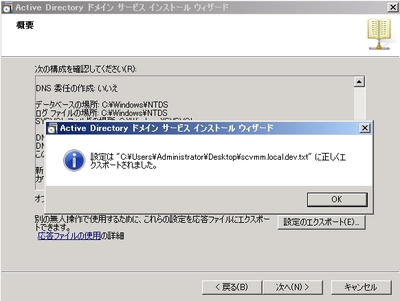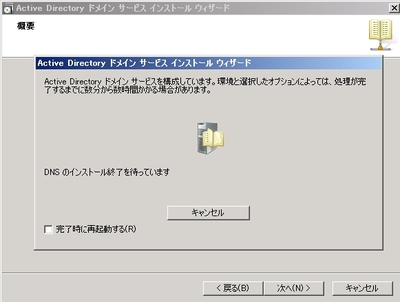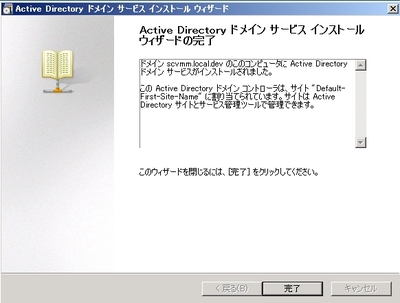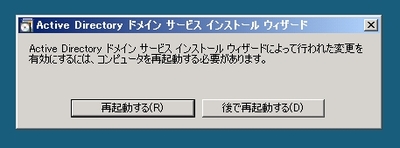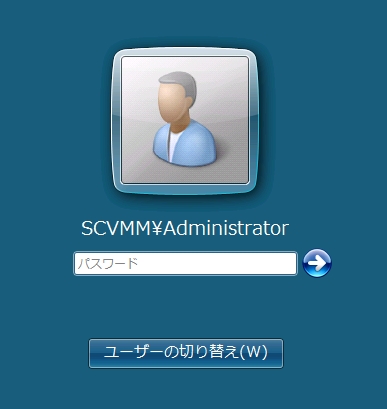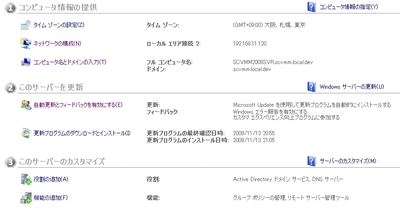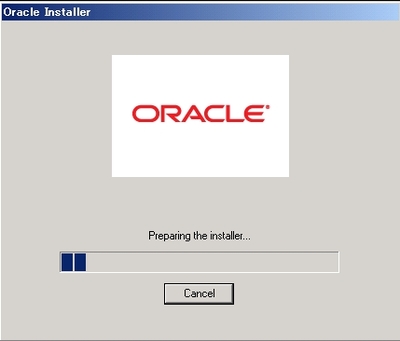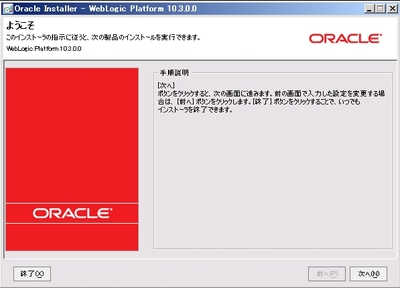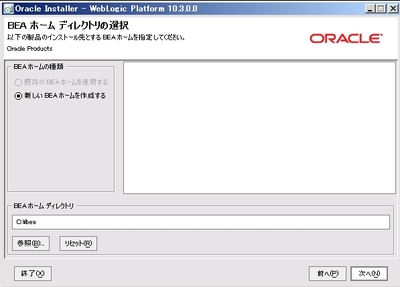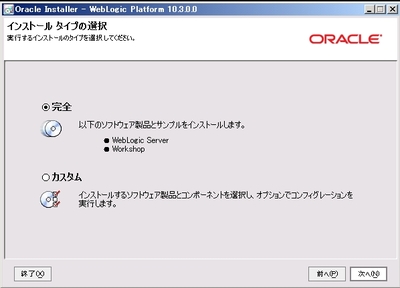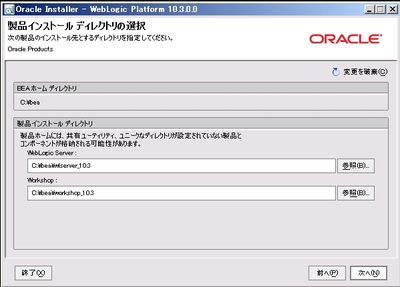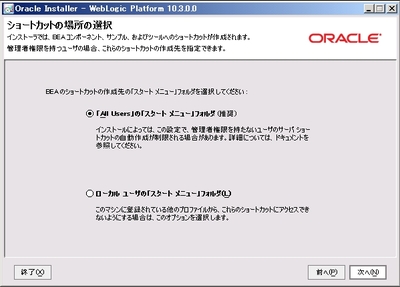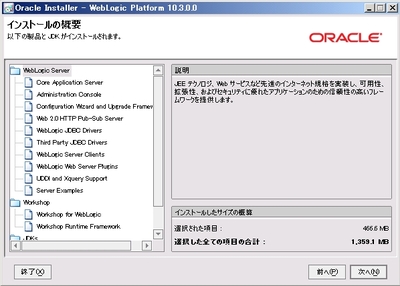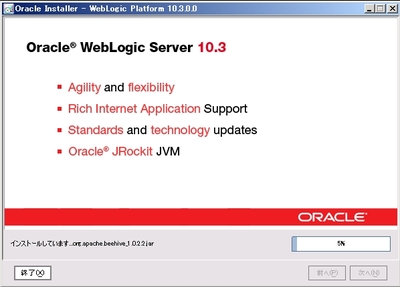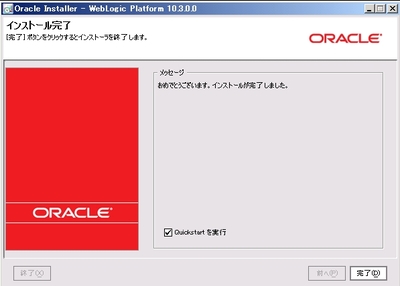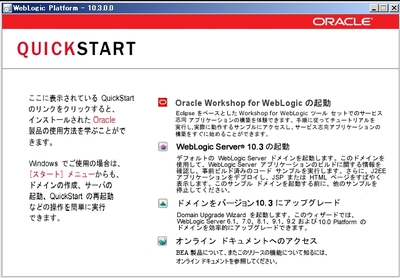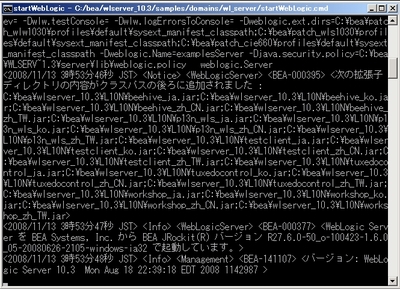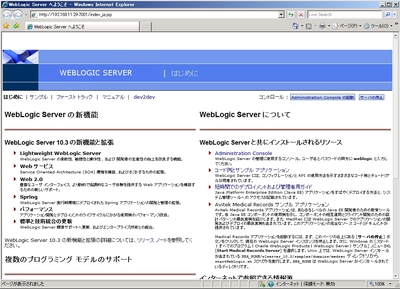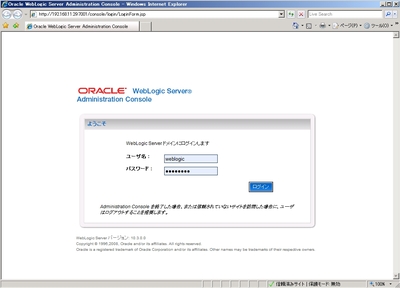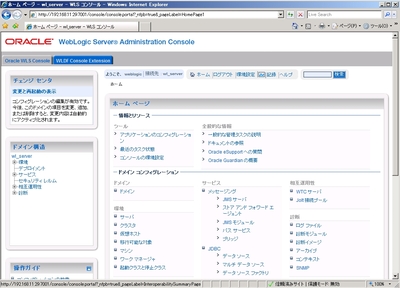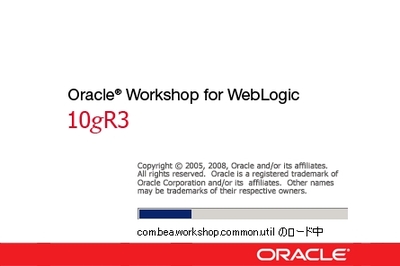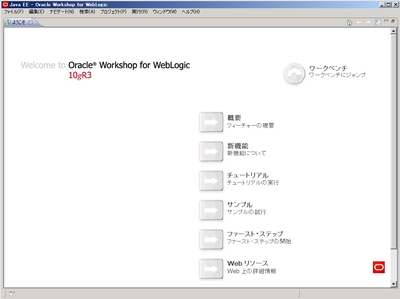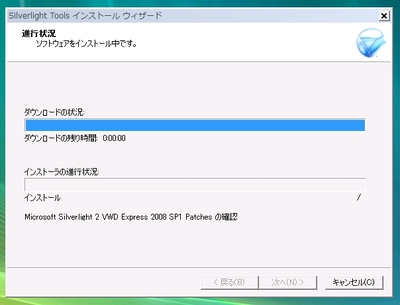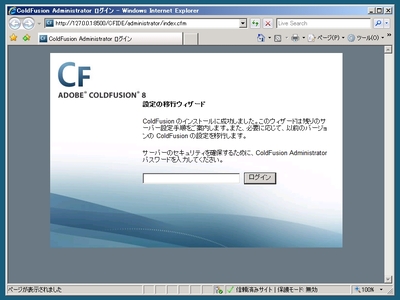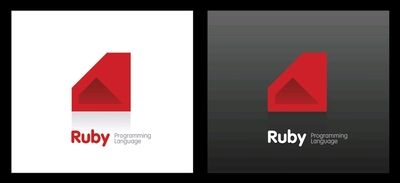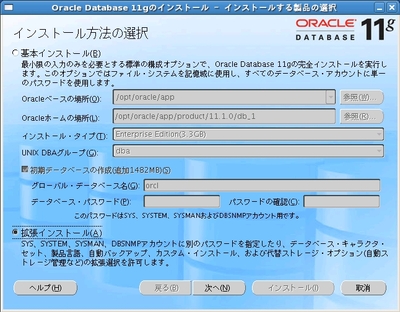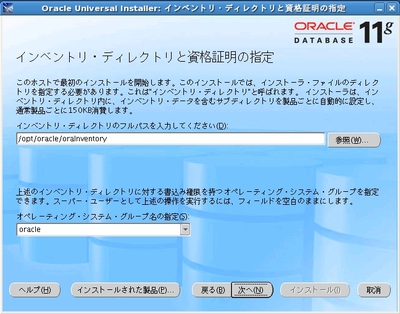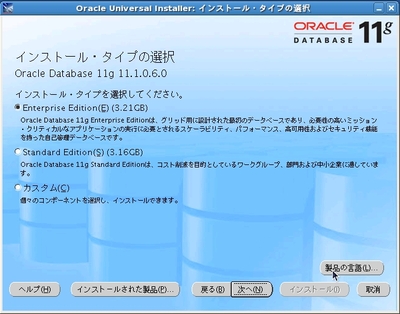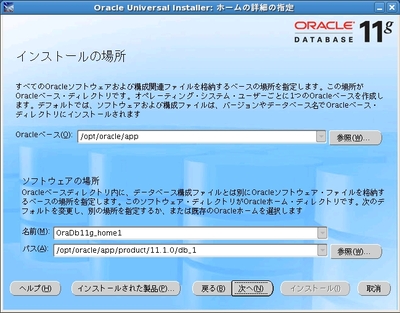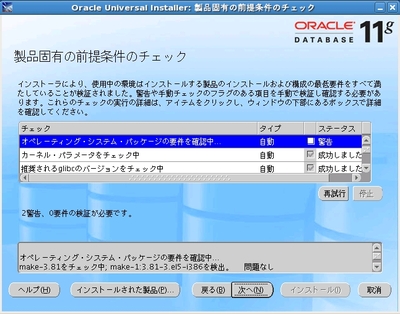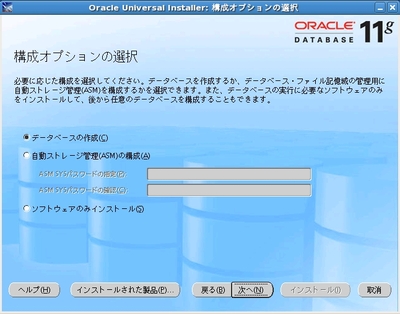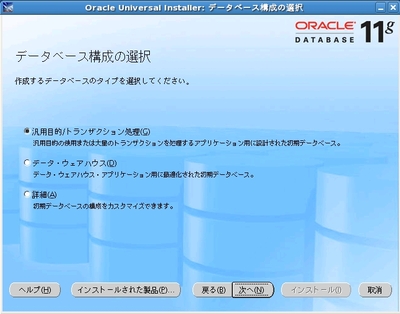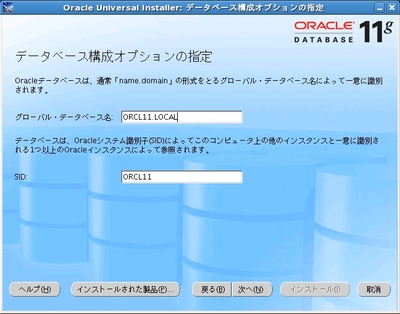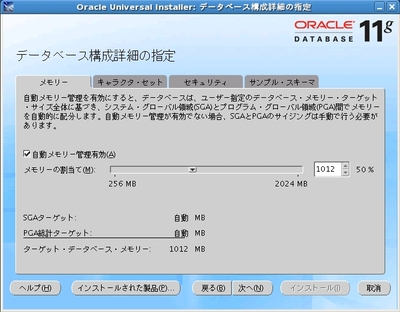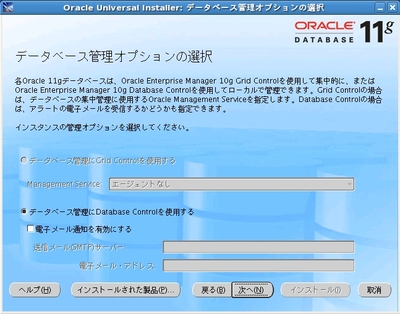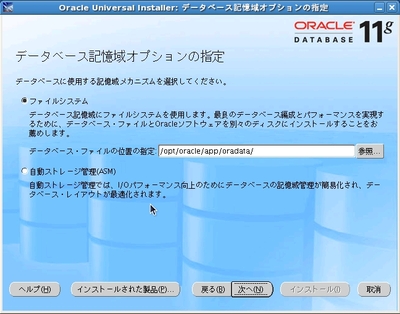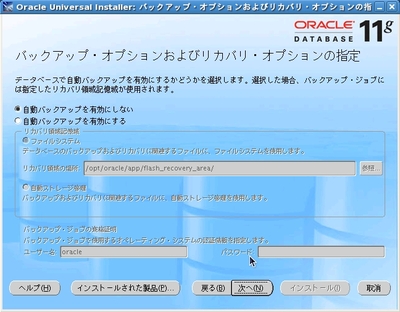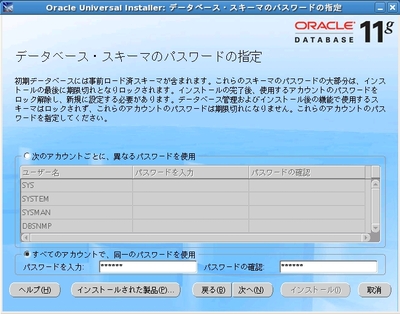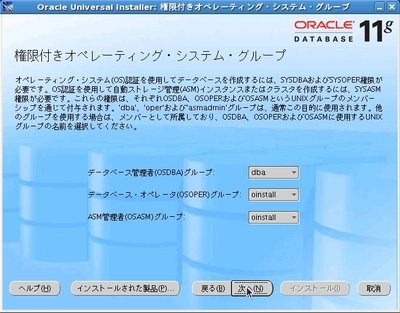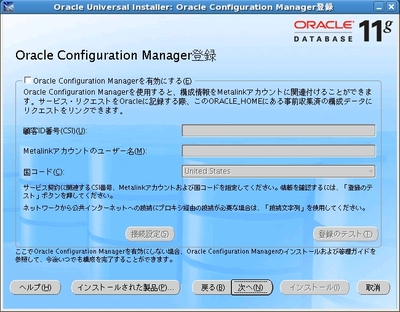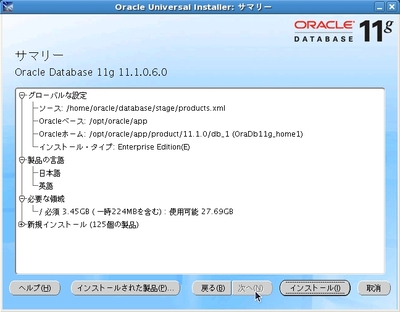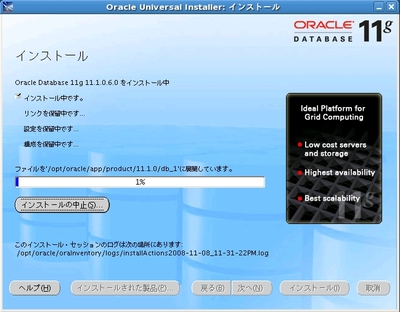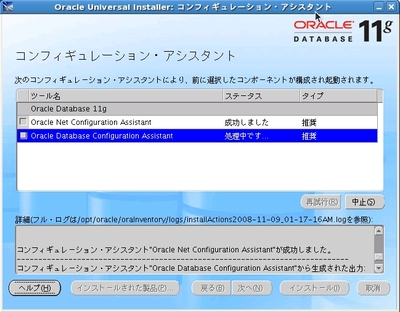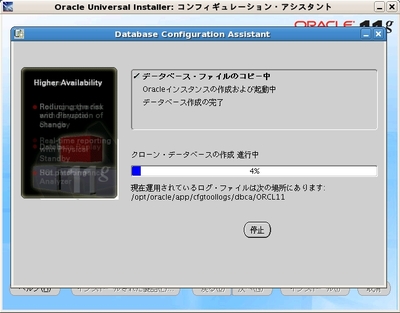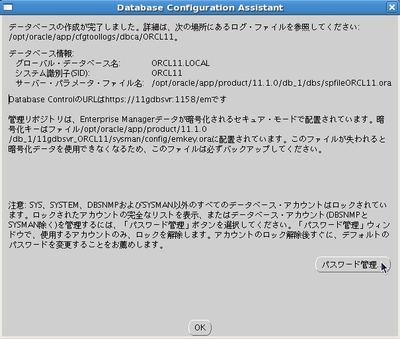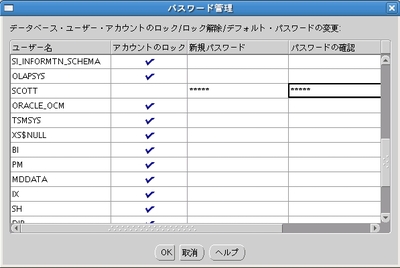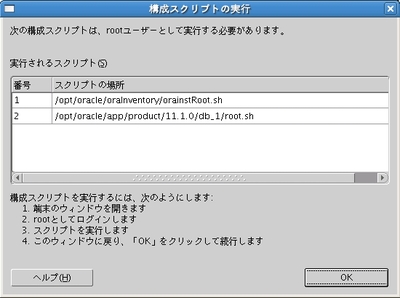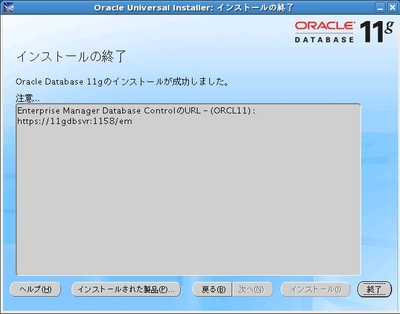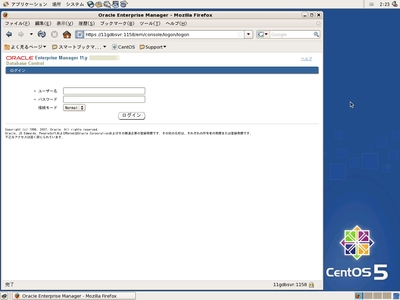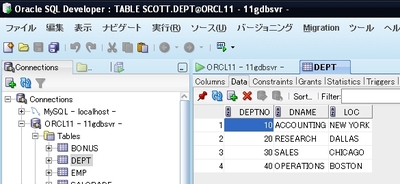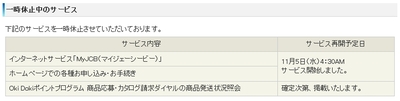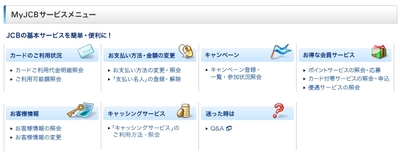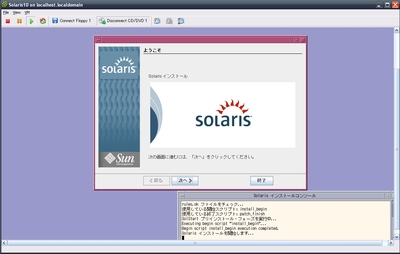2008年11月アーカイブ
Fedora10が予定通りリリースされました。
⇒Fedora Project
⇒Fedora10 Screenshots
kはまだダウンロード中ですが、週末TOEICが終わった後か来週中盤以降で、
仮想環境へのインストールをするつもりです。
こちらも定期購読をしています。
隔月発行なので読む時間はたっぷりあるのですが、いかんせん内容が難しいのが多いです。
ですが、今号の3つの特集はどれも面白いです。
■特集1 - "インフラ設計力"を鍛える!
・・・若いうちは担当領域以外にも手を伸ばそう、と最後に締めくくっているのですが、確かにそうだなぁと思うことしかり、です。
■特集2 - 仮想事例に学ぶSOA導入の"現実解"
・・・SOA導入を"仮想事例"を用いて解説しています。昨今、SOAにとても力を入れているOracleの方が書いているので、リアルな感覚で読み進められました。
■特集3 - エンジニアが身に付けるべき5つの営業テクニック
・・・kもお客さん先で営業活動に参加することはたまにあるのですが、「そうすれば良かったのか!!」というような"メカラウロコ"的なお話が書いてあります。
元々読んでいた「JavaWorld」が休刊になり、こちらの雑誌に統合されたのが読み始めたキッカケですが、開発者からの次のステップとして目指している方向でもあるので、色々なTipsをモノにしたいなぁと思う日々です。
ぜひ書店でどうぞ!!
★DB Magazine (マガジン) 2009年 01月号★

こちらも定期購読をしています。
先月号から新連載がちらほら始まったのですが、
その中の「エンタープライズもRailsで行こう」っていう連載がハンズオン形式なので、
Hyper-Vで環境構築して、手を動かして学習しています。
他の連載では、
「データベーススペシャリスト試験合格講座」も同じく先月号から始まっているので、
こちらも春の試験に向けて、読み出した感じです。
特集は相変わらず読み応え満載です。
じっくり腰を落ち着けて読みたい感じです。
今日(22日)はkの誕生日です。
例年はどこそこへ出掛けたりするのですが、
今年は特に予定も入れず、ノンビリ過ごすつもりです。
しっかし、時間が経つのが早いですね~。
ついこの間三十路に突入したと思ってたのに、
もう何年も過ぎているなんて・・・・
こりゃあ、40になるのも早そうです。。。。
怖いなぁ。
最近色々な意味で「たるんでるっ!!」kですが、
おサボリしていた試験受験にボチボチ着手することにしました。
※TOEIC含む
・2008/11/30:TOEIC(今年最後)
・2008/12/02:Oracle Gold DBA11g 新機能(1Z0-050J)
・2008/12/17:Oracleの予備日
・2009/01/11:TOEIC(2009年1発目)
・2009/01/14:XMLマスター:プロフェッショナル(データベース)試験【I10-003】
随分と無茶なスケジュールっぽいですが、
OracleとXMLマスターの資格試験は受験チケットを所有していて、
それぞれの期限が迫っているのです。
今年の試験受験状況と予定では、今頃ノンビリとXMLマスターの勉強をしているはずでしたが、
サーバー買ったのが悪かったかなぁ、、、、あ、あとWindows Server 2008系が割り込んできたんでした。
OracleはExpret系も取得を目論んでいますが、なかなかね・・・・
まずは11g Goldを目指してLet's Study!! です。
先日受験したTOEICの結果が発表になりました。。。。
| LISTENING | 255 |
|---|---|
| READING | 140 |
| TOTAL | 395 |
LISTENINGが前回受験時より、40点up↑、
READINGが前回受験時より、25点down↓、
TOTALでは前回より15点up↑、です。
はぁ。。。
毎回ほとんど変わりませんね。
書籍レビューとか雑誌レビューとか、仮想化で遊んでいる場合ではないです!!
次は11/30(日)に年内最後の受験があるので、
それまでサーバーで遊ぶのは封印しますっ!!!!
★月刊 COMPUTERWORLD (コンピュータワールド) 2009年1月号★

定期購読しているCOMPUTERWORLDが昨日届いていたので、
電車の中で読みながら出社しました。
面白い記事はいっぱいあるのですが、今月号で特に気になったのは、
"実態調査にみるITエンジニアの「現実」と「仕事観」"です。
20代 ~ 40代のエンジニア約1000人にアンケートした結果の集計記事なのですが、
みんな色々考えていて面白いなぁっていう内容にまとまっています。
上記の1000人の他に、情報処理推進機構:未踏:未踏IT人材発掘・育成事業で天才プログラマーに認定された方々(5名ほど)にもインタビューしたみたいです。
※本人達は出てませんけど。
気になった方はぜひ書店で!!
突然ですが、皆さんはどのくらい寝てらっしゃいますか?
日によって、仕事の忙しさの度合いによって、日々のデコボコがあると思いますが、
日本人の平均睡眠時間は、2000年のちょっと古い統計で7時間23分だそうです。
kも部活をしていた高校生の頃やノンビリしていた大学生の頃は寝るのが趣味、、、
って言ってもいいくらいヒマさえあれば寝てましたねー。
その頃読んだ秋元康の本に「僕は平均4時間しか寝ない」と書かれていたのを見て、
「この人頭おかしくならへんのやろうか?」と子供ながらに思ってました。
平均9時間くらい寝てもまだ寝足りないと思っていた頃なので、当然かも知れません。
それから15年ほど経った今。
現在の就寝時間の定番はAM3:30~4:30の間。起床は7:00です。
・・・・・秋元康をいつの間にか超えてますね(笑
特に忙しい訳でもなく(忙しい日もありますが)、帰宅してから好きなことをやってると、
いつの間にかそんな時間になってるんですよね。最近特に。
IT業界の前に働いていた業界は深夜勤務だったので(若い男だったから)、
睡眠は昼間にたっぷりと取っていましたが、転職して関東へ来て、
IT業界で揉まれているうちに、いつの間にか睡眠時間が減ってきてました。
寝るのは嫌いじゃありません。むしろ★大好き★です。
でも寝るより楽しいことができちゃうと、寝る時間も惜しんで傾倒しちゃうんですねー。
あんまり良くはないですけど。
さて、今日もすでにAM2:00を回っています。
昨日は寝たのがAM5:30(起床はさすがに12:00)だったから、
バランス取るためにさっさと寝マース。
オヤスミナサイ。。。。zzZ
「USBメモリ仮想化サーバー」のCitrix Xen Server版ですが、敢え無く失敗しました。
下記のようないろんな方法を試みましたが、kのスキルでは限界みたいです。
①USBへ直接インストール
■HDDを全部外して、USBメモリ(8GB)のみをセットし、CD-ROMブート。
■インストール開始2画面目で「インストールには14~2048GBの空き容量が必要」と言われる。
■16GBのUSBメモリをセットするものの、認識されず、「ディスクをセットしろ」と警告が出る。
②USBにコピー
■一度VMware環境へインストールしたXenにアクセスして、ddコマンドで環境をコピー。
■DD for Windowsを用いて、USBメモリに書き込む。
■それを挿して電源ONにすると、、、一瞬起動するが、すぐにリブートしてしまう。
■インストール環境が違うからムリかな。。。
残るは、USB接続のポータブルHDDを使ってみるってのがありますが、
これはどうでしょうねぇ、、、Hyper-Vの時はうまくいきそうな雰囲気があったので、
期待できるかも?です。
当面はポータブルHDDの整理がまだなので試すのはムリですが。
サーバーのインストールが完了したので、クライアント側に移ります。
クライアント側にはXen Centerを導入します。
ダウンロードした「XenServer-5.0.0-XenCenter.msi」をダブルクリックすると、
インストーラーが立ち上がります。
インストール完了。
デスクトップにアイコンができてます。

起動するとカッチョいいスプラッシュが登場。
メインフォーム。
メインフォームの「Add New Server」をクリックして、サーバーへ接続。
接続中。。。
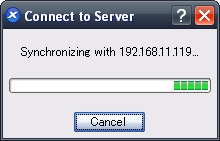
「ライセンス買いなよっ!!」っていうお誘い。
サーバーに繋がった感じ。
新しい仮想マシンは、、、、
という具合にどんどん進んでいくのですが、ちょっとブレイク。
インストールしたサーバーにsshで入って確認したところ、2GB程度しか使用していなかった。
なので、停滞していた「USBメモリ仮想化サーバー」プロジェクト(?)が再始動です!!
まぁまだじっくり使い込んでいないので、ストレージどうする?ネットワークどうする?
なんて杞憂もありますが、まぁ何とかなるかなって思ってます。
Citrix Xen Server、、、、
VMwareと似てますが、意外と使える印象を受けました。
しかもkが評価しているのはExpress Editionの無料版ですからね。
製品版はもっといい感触が得られるかもです。
ふぅ、疲れました。
VMware ESXiの環境とHyper-Vの環境が落ち着いてきたので、Citrix Xen Serverの環境構築に着手しました。
と、言っても、いきなりサーバー上でやるのは自分にもCitrix製品自体のスキルがないので、
まずはVMwareの仮想マシン上にXenServerをインストールしました。
基本的な流れは、下記サイトの参考で十分です。
⇒Citrix XenServerを使ってみよう:EnterpriseZine
まずはインストーラーの起動画面です。
なかなかカッコいいですね。
ほっとくと勝手に進みます。
キーボードの種類を選択。
「Install XenServer Host」を選択。
「OK」を選択。
使用許諾契約らしいです。
この画面が出るとWindowsがインストールできないらしい・・・
まだ試していないので何とも。。。VMware上だから?
「Local media (CD-ROM)」を選択。
「Linuxパック」らしいです。詳しくは参照元を。
メディアチェックのようなのでスキップする。
rootのパスワード設定。
IPアドレス設定。
ホスト名とDNSサーバーの設定。
タイムゾーンの設定。「Asia」を選択。
「Tokyo」を選択。
NTPサーバーを設定するのが推奨らしいので、設定してみる。
いよいよ。
インストール中。。。
ちょいちょい時間が掛かりましたが(40分くらい?)、
無事に終わりました。
起動中はこんな感じ。
起動したらば、こんな感じ。
VMwareと似てるね。
これから本屋に行って下記の本を買おうと思っています。
◆Microsoft System Centerファミリ リファレンスバイブル◆

ところが何気なくMicrosoftのページを見ていたら、本書に記載されている内容の抜粋版がアップされています。
・System Center リファレンス バイブル OpsMgr 版 特別公開 (期間限定)
・System Center リファレンス バイブル DPM 版 特別公開 (期間限定)
・System Center リファレンス バイブル SCCM 版 特別公開 (期間限定)
・System Center リファレンス バイブル VMM 版 特別公開 (期間限定)
他はどうか分かりませんが、SCVMMに関してはほぼそのまま載ってるんじゃないの?
ってな感じになっています。
期間限定みたいなので、お早めに。
参考URL
:System Center ホーム
:System Center Operations Manager
:System Center Data Protection Manger
:System Center Configuration Manger
:System Center Virtual Machine Manger
もう、あんまり使わないかもしれませんが、
Hyper-V上にWindows 2000 Professional、2000 Server、2000 Advanced Serverのテンプレートを用意しました。

Windows2000系には特にお世話になった気がします。
kがIT業界に身を投じた2002年頃は2000Proで開発するのが当たり前な感じで、XPは導入されている端末はあったものの、開発で使っている人はまだ皆無でしたねー。
kが最初のITの会社を辞める際(2004/08)まで、開発は2000Proでやってました。
サーバーOSは、2000 Serverが圧倒的でした。
Oracle 9iASの開発環境の構築の際に2000 Advanced Serverを使ったことがあるだけで、
他では一度も触ったことはありませんでした。
次の会社では、最初に与えられたマシンがXPProでしたので、
そこからずっとXPですね。
Vistaは会社からは正式には与えられていません。
個人でやっているのがほとんどです。
今後は開発はVistaでやろうかな?
昨日のエントリでもお伝えしていたように物理サーバー(ProLiant ML115 G5)に、
- Active Directory
- System Center Virtual Machine Manager 2008
細かい内容は昨日と全く一緒です。(ドメイン名は変えましたが)
今は、昨日失敗したVMwareのWindows2000ServerをHyper-Vに変換中です。
うまくジョブが進んでいるので、問題なく終わると思います。
それにしても、SCVMMは楽しめそうですね。
下記は管理コンソールの右側に出ているアクションの一覧ですが、
どれもこれも心惹かれるアクションです。

例えば、、、<ライブラリ操作>の箇所の「新しいテンプレート」は、
vhdファイルのテンプレート機能の提供みたいですね。
仮想マシンのコピーってデカイから意外と時間が掛かるんですよね。
従来、kがやっていた仮想マシンの複製方法は、
Hyper-Vマネージャで仮想マシンをエクスポートして、
vhdファイルなどをリネームして、設定ファイルを手動で書き換えて、、、、
なんてことをチマチマやってましたが、それらがGUIでサクッとできるみたいですね。
ジャブジャブ仮想マシンを作っちゃおうっと♪
動きました。
最近どーでもいいエントリばかりですが、これもそうかも。。。
会社での待ち時間を利用してFirefoxのブックマークを整理していたら、
たまたまFedoraのページへ飛んで、バージョン10のリリース日を知りました。
間もなくだとは思っていましたが、
もう間もなくですね。
先日、USBメモリにインストールしたFedora9にCitrix XenServerを構築してみようと思ってたんですけど、もうちょっと待ってみようかな?
あれ?あれは64bitをインストールしたっけか???
⇒Citrix XenServer - システム要件
VMwareで稼動している仮想マシンを変換する、ということで、
写真のWindows 2000 Serverを対象にしました。
まずは、2000ServerのVMwareイメージのディレクトリを丸ごと、
SCVMMの「ライブラリ」ディレクトリへ放り込みます。
すると、いつの間にやら勝手に認識されています。
右クリックして「バーチャルマシンの変換」をクリック。
変更できない状態で「Windows 2000 Server」と認識されている。
すかさずバーチャルマシン名のみを編集。
VMwareで設定していたメモリ値が表示されています。
※この後2048MBへ変更。
どのホストに突っ込みますか?
で、追加した物理ホストがいますねー。
そのホストのドコに配置しますか?
仮想マシンを自動起動するとかしないとか。
サマリー。
ここまで行けば、大丈夫だろ。と「作成」ボタンをポチっと押したらば、、、、
何かエラーになりやがった!!!!
なんだよー!!
ドメインに参加して無くても大丈夫って書いてあったのにぃ!!
ガックシ_| ̄|○.................................
ちなみに、、、
SCVMM側から物理ホスト側の仮想マシンを動かすと、
もちろんちゃんと動きます。
ちなみにLinuxでも一応動いてます。
もうちょっと検証したら、物理の方にドメイン組んでSCVMMを入れます。
ここまで紹介してきたように、意外とあっさりと環境構築できましたしね。
皆さんも興味があればぜひ!!
特に仮想マシンの管理は、Hyper-Vマネージャに比べると格段に良い気がします。
※いっぱい出来ることがあるから。
SCVMMを使って、VMwareのWindows2000ServerをHyper-Vへ変換しようと思います。
SCVMMのヘルプを参照すると、どうもホストの設定が先に必要そうなので、
仮想マシンのSCVMMから物理マシンの物理ホスト(ML115G5)への参照を行います。
※いささか変な感じではありますが。
まずは、SCVMMエージェントのインストールです。
この辺りはデフォルトです。
ネットワーク境界上のマシン以外でもSCVMMに参照させられるはず、だったのですが、
どーもうまくいかないのでチェックして、暗号化キーを入力。
物理ホスト側のIPアドレスを指定。
インストール中。。。
暗号化キーが書かれたテキストファイルがデフォルトだと、
「C:\Program Files\Microsoft System Center Virtual Machine Manager 2008」に
作成されるので、それをSCVMM側にコピーします。※ヘルプに記載あり。
SCVMM側でホストの追加。
情報は物理側で入れたものを入力。
「追加」ボタンを押すと、下部ウィンドウへ追加される。
ホストグループはお気に召すままで。
ちょっと悩みましたが、物理側のHyper-Vイメージを格納するフォルダを指定。
kの場合は2つあるので両方指定。
サマリー。
何かジョブが動いてます。
物理側にあるHyper-Vイメージがどんどん追加されていきます。
ジョブが完了しました。
これでSCVMMにホストを追加するのは完了です。
次は実際に仮想マシンの変換です!!
さて、Active Directoryの構築も終わったので、いよいよ本命のインストールです。
基本的にはウィザード通りですが、事前知識のインプットとして下記を参照しました。
⇒[運用]仮想化環境を効率よく管理する「System Center Virtual Machine Manager 2008(SCVMM)」の概要 第1回 - @IT
メニューのセットアップの項より「VMMサーバー」を選択。
名前と組織名は適当に。
要件チェックが自動で走ります。
デフォルトの位置でインストールします。
SQLServerが必要とのことなので、一緒にインストール。
"ライブラリ"の保管場所を選択。
画面下部の注意書きはしっかりと読まれたし。
特に変えないでデフォルトインストール。
サマリー。
VMMサーバーのインストール中。。。
完了。
続いて「VMM管理者コンソール」をインストール。
またもや要件チェック。
こちらもデフォルトインストール。
インストール完了。
サーバーへ接続。
デフォルトのままなので、このまま「接続」ボタンを押す。
繋がりましたねぇ。。。。
空っぽだね、こりゃぁ。
何とか目的のモノのインストールまでは完了しました。
さて、こっからどうしようかな。
それはまた後日報告します。
以前から考えていたSystem Center Virtual Machine Manager(SCVMM)の構築に、
素人のkが動き出しました!!
⇒System Center Virtual Machine Manager : ホーム
まずは前提条件でActive Directory(AD)環境が必須とのことなので、
ADの構築からいきます!!
まずは事前準備で固定IP化から。
サーバーマネージャの「役割」をポチっと。
「役割」の追加ウィザードで、
「Active Directory ドメインサービス」を選択。
サクッとバイナリモジュールのインストール中。。。。
インストールが完了したので、
「ファイル名を指定して実行」にて「dcpromo」を実行する。
※前画面参照
サービスのインストール開始。
何もないので「新規」。
FQDNは「scvmm.local.dev」にしました。
※皆さんはもっとカッコいいやつをどうぞ。
FQDNが被ってないかチェック中。。。
Windows2000、2003、2008のどれかを選択できるのですが、
今更古いヤツでやることないだろうし、検証環境だからってことで2008を選択。
オススメされているからDNSサーバーサービスにもチェックを。
なんか聞かれているけど、「はい」で進む。
特に気にしていないので、デフォルトのままで。
確認が、
つらつらと、
出てきます。
せっかくなので、定義をエクスポートしておきます。
サービスのインストール中。。。
終わりました。
再起動します。
再起動後のログイン画面。
「SCVMM¥Administrator」とドメイン参加になっています。
初期構成の画面表示の一部です。
ドメイン参加していたり、役割にADとDNSが追加されてますね。
今回はSCVMMを動かす為にただAD環境を作っただけでしたが、
思っていたより簡単でした。(やる前は相当ハードルが高そう、と思ってました)
資格の勉強で机上ではある程度理解していたつもりですが、まだまだ勉強が足りないですねー。
落ち着いたらADもしっかりやろうっと♪
<次はいよいよSCVMMへ!!>
と偉そうなコト書いてますが、kの読んだ感想です。
参考になれば幸いです。
昨日発売で今朝出掛けに宅急便が届いたので、
そのままカバンに放り込んで通勤電車の中で流し読みしてきました。
徹底入門なので、初心者にも分かりやすく解説してあります。
当たり前といえば当たり前ですが、インフラ的な内容が多く書いてあります。
アプリケーションデベロッパーのkにはなかなか難しいところもありました。
細かなTipsなども多く書いてあるので、買って損はないと思いますねー。
◆プログラムを作ろう!Microsoft Visual Web Developer 2008 Express Edition入門
(マイクロソフト公式解説書 Microsoft Visual Studio)◆

とっても分かりやすく書いてあります。初心者向けですね。
kはこれを元に講義資料を作るつもりなので、このくらいのレベルのものを探してました。
これからVisual Studioに触る人や興味のある人には、とても良い教材だと思います。
下記の記事を@ITで見つけたので、衝動でインストールしました(笑
⇒オラクル、WebLogic ServerをFusion Middlewareに統合 - @IT
●Oracle WebLogic Server 10g Release 3(10.3)
●Oracle WebLogic Server Downloads
●Oracle WebLogic Server 10.3 ドキュメント
本来、Workshopはサーバーには要りませんが「完全インストール」を選択。
インストール完了。
随分早いもんですねぇ。
WebLogic Serverの起動中・・・
ログイン画面。
上の↑ようこそ画面に書いてある通り、「weblogic/weblogic」でログインする。
ログイン完了。
見た目も随分と変わりましたね。
Oracle ASとはまた違った印象(当たり前か)
せっかくなので、Workshopも起動。
いつからか忘れましたけど、EclipseベースのGUIですね。
個人的に、、、ですが、
以前からアプリケーションサーバーはWebLogicが一番使い易いと思っていました。
Oracle ASは認定資格は持ってますが、小回りが利かないというか図体がデカイというか、
何か使い辛い印象が否めなかったんですよね、正直。
BEAの買収により、今後はWebLogicがOracleのアプリケーションサーバーとしてメインを務める気がしています(というか、その方がいい)。
認定試験も始まりますし、要注目のプロダクトではないでしょうか?
⇒マイクロソフト、Visual Studio 2008用アドオン 「Microsoft Silverlight Tools」正式版をリリース:CodeZine
という記事を見つけたので、さっそくDL&インストールしました。
と言っても、古いのをアンインストールして、新しいのをインストールしたのみです。
しばらくはVisual Web Developerの出番はないかな・・・
Rubyの本を買いに行ったついでに、、、、
って実はこっちがメインだったんですよ(笑
今日たまたまAdobe Creative Suite 4の記事を見て、
「あ!!ColdFusion!!」ってのを思い出したんです。

ColdFusionの概要はこちら。
必要なシステム要件はこちら。
製品エディションの比較表はこちら。
トライアル版のダウンロードはこちら。
※ダウンロードにはAdobeID(無料)が必要になります。
って、ColdFusionを広めるつもりは全くありませんが、前から気になっていたし、
Flexとかで使ってみると面白そうだし、JavaEE(J2EE)アプリケーションサーバーにもなるし、
ってんで使ってみたかったんですよね。
長いこと眠りについていましたが、ついにRubyのプログラミングに着手しました!!
会社帰りに下記の本を購入。
⇒はじめてのRubyプログラミング (TECHNICAL MASTER (52))
レビューを参考に色々な本を手に取って見てみましたが、
一番しっくりきたのがこの本でした。
なのでこれから頑張ります。
今日は、「Chapter02 - 開発環境の準備」まで終わりました。
じゃんじゃん頑張りますよ~♪
ちなみに開発マシンのデスクトップロゴはこんな感じ。
昨日の日記でお伝えしましたが、Datastoreへのファイルコピー方法。
一度VSXi上で作成、あるいはConverterで送ったものをコピーする場合は、
コピー対象ディレクトリの中の「*-flat.vmdk」「*.vmdk」をコピーすればOK。
後は仮想マシンの新規作成のウィザードを進めて行き、
ディスクのところで既存のディスクを選択すればOKです。
設定ファイルをコピーしたままにしていると上書きせずに別のディレクトリを作成し、
その中に設定ファイルのみを作成するようなので注意!!
SCPなどでDatastoreにコピーしたパターンは、kのところではうまくいきませんでした。
ほとんどがWorkstationで作った仮想マシンだからかな?
答えは分かりません。。。。
外部からESXiへ送り込むのは、Converterを使うのが今のところ最良のようです。
VMware Converterを使って、マスター系の仮想マシンイメージをESXiへ転送する作業は終わりましたが、どーにも時間が掛かってもったいないなぁと思っていたら、色々とうまいやり方あるようです。
⇒VMware/ESXi - hirokasa.jp
⇒下川研究室 web site - PopnUpブログ
⇒VMware ESXi 3.5.0 をインストール(その7) - 指導員日記
⇒VMWare ESXiでサーバー仮想化 - インストール編 - dann@webdev - dann's portal
⇒ovfTool を使って .vmx から .ovf に変換する - ~fumi/ChangeLog
⇒zephyr is asleep.: [ESXI] 便利なDatastore Browser
ESXiは組み込みLinuxなので、直接アクセスする方法があるだろうなぁと思っていましたが、
やっぱりあったんですね。※英語のマニュアルか何かに書いてあるんだろうか、この方法。
kも上記の参考サイトを見て、sshでのアクセスに成功しました。
ただ一抹の不安点が。
Datastoreへのコピーの方法は参考先にもあるようにファイルコピーでOKなのですが、
それをESXiに認識させる方法がパッと見た感じ書いてないんですよね。
ちなみに軽く1コ仮想マシンをコピーしてみたのですが、kのトコでは認識してくれませんでした。
時間が無かったのでしっかりチェックしてませんが、続きは(その2)で取り上げます。
先日、途中でインストールが止まっちゃう・・・みたいなことを書きましたが、
多分kの凡ミスです。
root で xhost + して、そのまま su oracle (ハイフンなし)でスイッチして、
runInstaller をキックしたら何も問題なく動き出しました。
今後色々叩くつもりなので、EnterpriseEditionをチェック。
グローバル・データベース名は適当です。
みんなはもっとカッコいい名前にしましょう。
メモリが40%(809MB)になっていたので、50%(1012MB)まで増量。
タブが隠れていて見えてませんが、サンプルスキーマの作成にもチェック。
自動ストレージ管理とか、
自動バックアップ管理とかにもそのうちチャレンジしたいですね。
いつもほったらかしにしてるので。
パスワードは面倒くさいので、検証環境では全て同一。
本番では個別にしないとダメですよー。
さあ、いよいよインストールです。
データベース作成にチェックをしていたので、ここで作られています。
慣れ親しんでいるので、SCOTTのロックアカウントを解除し、
いつものパスワード(笑)をセットしました。
rootで行う、いつもの作業。
よっしゃー!!終わったぞぉ。
Enterprise Managerの起動もバッチリ。
SQLDeveloperで繋いで確認。
ちゃんとSCOTTユーザーのテーブルを見ることができました。
最近の経済状況の影響かどうかは分かりませんが、
Sunの資格試験の受験料が改定されるとのことです。
ただでさえ割高気味のSunの受験料だったのに、
OMG認定試験と同じになっちゃいましたね。。。
2008/12/25までに買うと現状料金が適用されるみたいです。
受験予定の方はお早めに♪
OracleからWebLogic Serverの資格がついに提供されるようです。
⇒新資格 WebLogic Server資格登場!(2008.11.6)
kも以前はWebLogicの資格受験を検討していたんですけど、あんまり人気がないみたいで、
試験のメンテナンスもされていなかったので見送っていた経緯がありました。
今後はORACLE MASTERに組み込まれたことで、
取得者も激増するかもしれませんね。
来年、取得を検討してみようかな。
昨日お伝えしましたが、JCBのインターネットサービスが復旧した模様です。
AM4:30って、、、夜通し頑張ったんですね。
まぁ当たり前か。お疲れ様です。
メニューもグラフィカルに変わりました。
でも、アクセス過多?なのか、全体的にもっさりと重いです。
これ改善した方がいいよ、ってレベル。
前途多難ですねー、こりゃあ。
最近、資格の勉強に全然手が付けられていませんが、
本国ではSQLServer2008に関するMCPがとうの昔に始まっている模様です。
⇒"First to Know" Offer -- Visual Studio 2008 and SQL Server 2008 Exams
今のところ提供されているのは、2005でいうと70-431(70-432)の後継試験と、
70-445(70-448)の後継試験みたいです。
70-432はSQLServer2008の入門試験なので納得なのですが、70-448は???
70-445はBIの試験で、あまり取得者もいない(kも取得予定ですがほったらかし)状況だと聞いています。
ただ、ここ数年でBIが一般企業に根付いてきた感があるので(米国では尚更か?)、
それを見越しての早期提供なのでしょうかね。
もう、DB単体だけではビジネス上では意味を持たず、格納したデータをいかに活用できるかが今後の企業活動において重要である、ってことですね。
※随分前から言われていることですが。
DBエンジニアもBIエンジニアにならないといけないのかも。。。
⇒Supported Guest Operating Systems - VMware
VMwareがサポートしているゲストOSは幅広いのですが、いくつかモレている(?)のもあったので、チョロっと調査してみました。
■Solaris
- バージョン9
- OpenSolaris(2008.05)
サポートページには載ってませんが、大丈夫です。ネットワークもバッチリです。
こちらも大丈夫です。
今後も引き続き調査です。
クライアントマシンのvmファイルをESXiに転送して、ってのを続けてましたが、
新しくOSをインストールしたくなったところ、四苦八苦しちゃいました。
原因はCD/DVDドライブが全然認識されないってトコ。
ホスト側もダメ、クライアント側もダメ、で八方塞気味だったのですが、
下記のページで対処方法が紹介されてました。
⇒新しいPC買ってESXiを入れましたよ。 - my cheep blog
※感謝です。
これでESXiでもOSやアプリケーションの入れ放題です!!
ゲストOSに何が載っかるかって調査しなくても上記のMicrosoftのページに書かれていますが、
サポート対象になっていないヤツラはどうなるかなぁ?と好奇心で試してみました。
■RedHat Linux(Enterprise Linux版)
- バージョン3
- バージョン4
- バージョン5
グラフィックモードでは、インストールする際にGUIが出てこない(グチャグチャに画面が乱れる)ので、ムリ。テキストモードではいけるかも。
バージョン3と同様。
グラフィックモードでも問題なくインストールできます。
■RedHat Linux(昔の配布版)
- バージョン9
Enterprise Linuxのバージョン3/4と同様。
■CentOS
- バージョン4.2
- バージョン4.6
- バージョン5.2
Enterprise Linuxのバージョン3/4と同様。
Enterprise Linuxのバージョン3/4と同様。
Enterprise Linuxのバージョン5と同様。
■Solaris
- バージョン9
- バージョン10
- OpenSolaris0805
テキストインストールしたがGUI設定がうまくいっていない(まだ調査中)。
問題なく動作しています。
一緒にしちゃいけないかも、ですが、インストール途中で必ず止まってしまいます。原因不明。海外では入れた猛者もいるようですが。。。
■FreeBSD
kはまだ試していませんが、バージョン7.1だと動くみたいです。
バカ正直にWindowsの古いヤツ(NTServerとか95とか)を試してなかったので、
また時間が出来たらやってみたいと思います。